如何一键重装win10系统?win10系统作为微软主推的操作系统,目前已经实现了10亿的装机量,用户数量众多。不过有的用户就还没有使用过win10系统,很好奇别人眼里的win10系统到底是怎么样的,也想尝试重装体验一下。那怎么进行在线一键重装win10系统呢?假如你不知道,现在可以跟着教程学习如何操作。
准备工作:
韩博士装机大师
需要重装系统的电脑一台
温馨小提示:大家打开韩博士之前一定要退出所有杀毒软件,以免杀毒软件以为是病毒,从而对下载的系统文件进行拦截,导致重装失败。
具体步骤:
第一步
开始打开韩博士,直接选择界面中的“开始重装”进入,选择需要下载的win10系统文件继续操作。
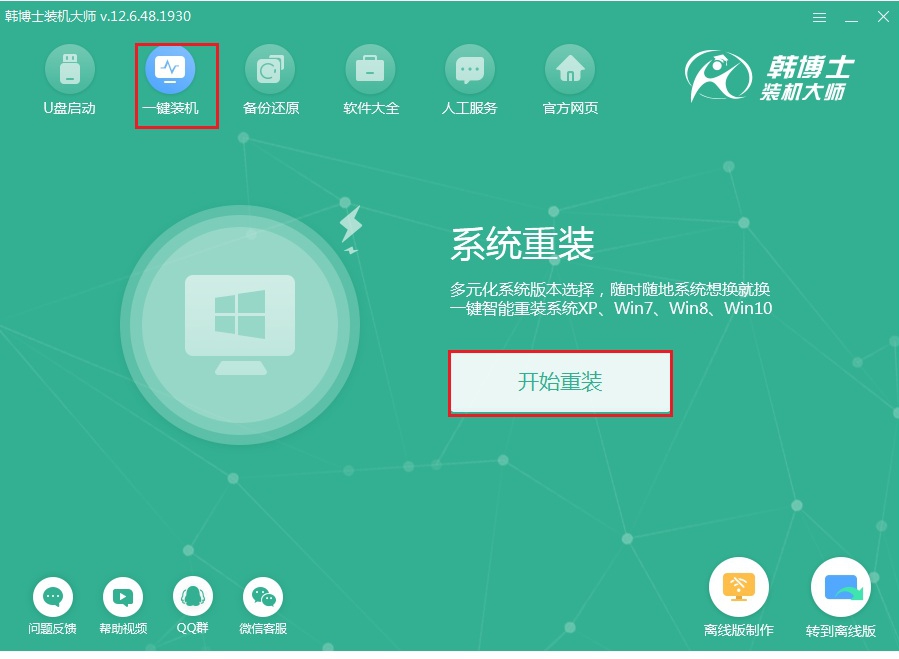
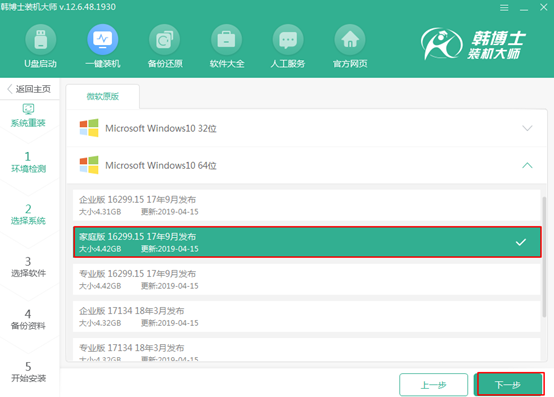
第二步
开始在界面中选择装机常用软件以及重要文件进行备份安装,最后“开始安装”系统。
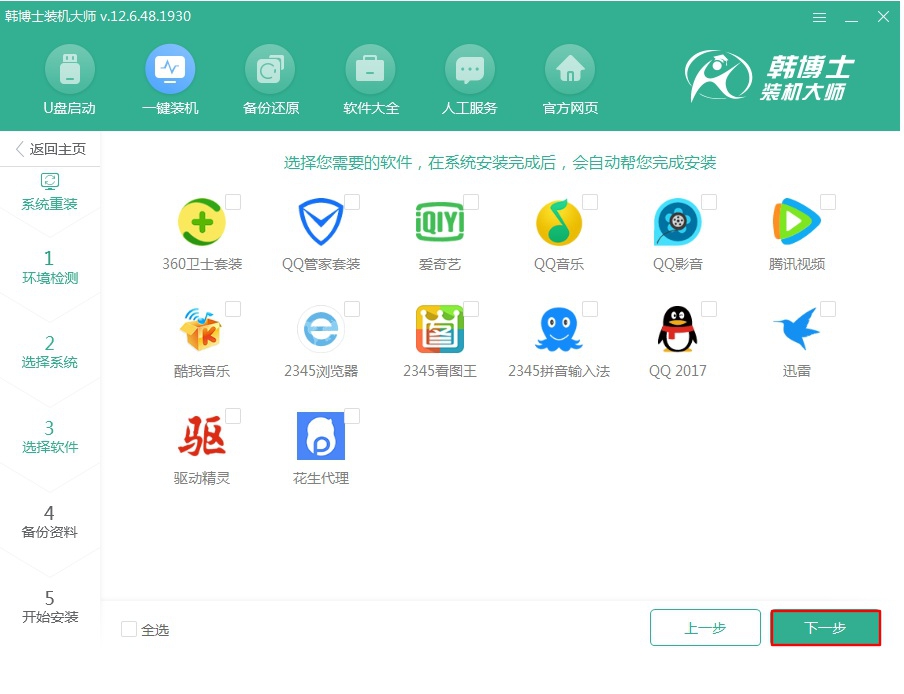
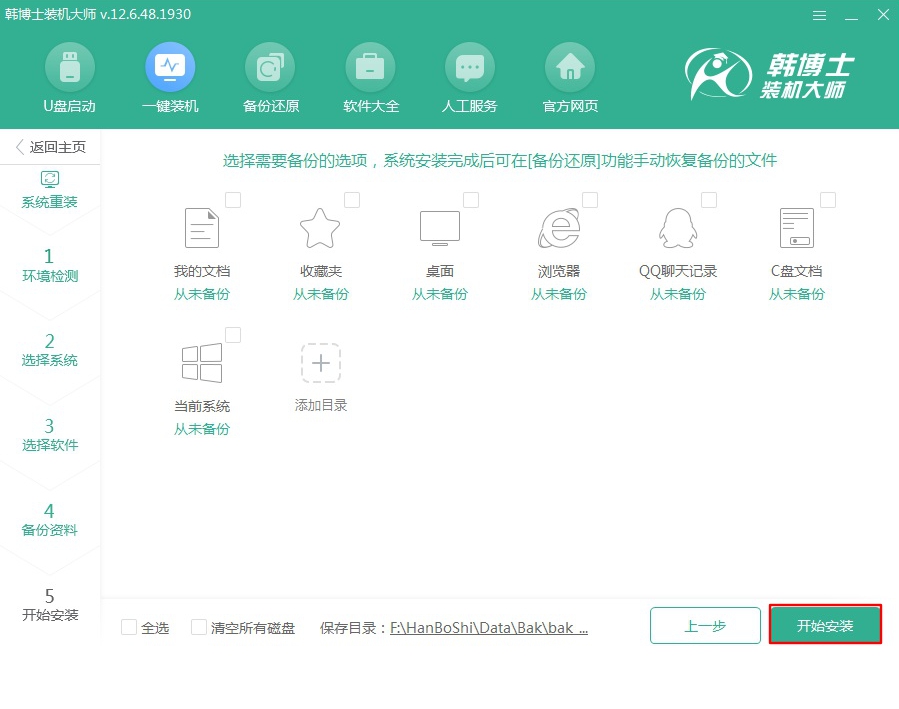
第三步
韩博士会自动下载win10系统文件,文件下载完成后“立即重启”电脑。
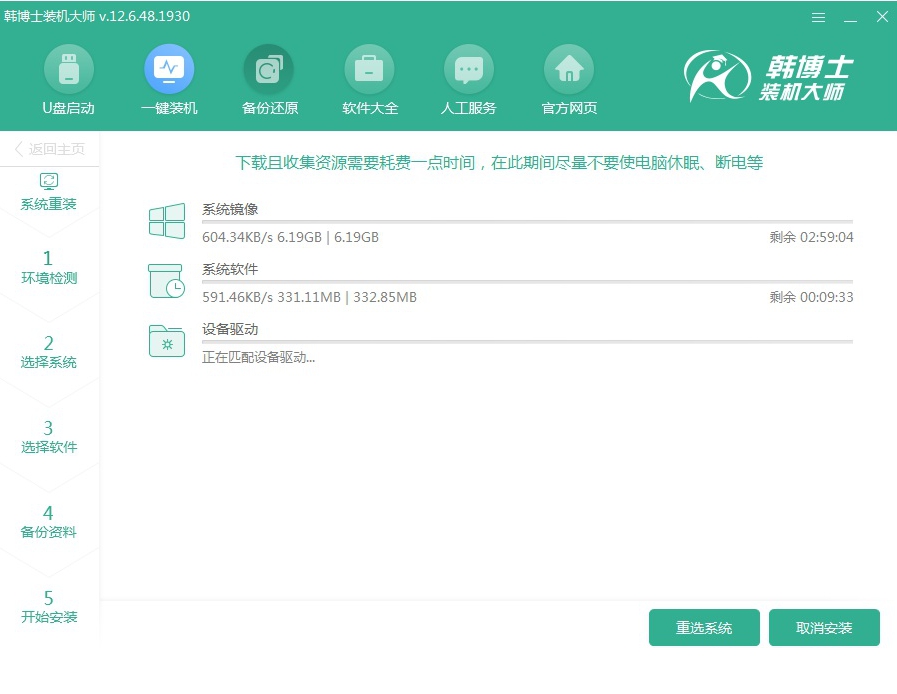
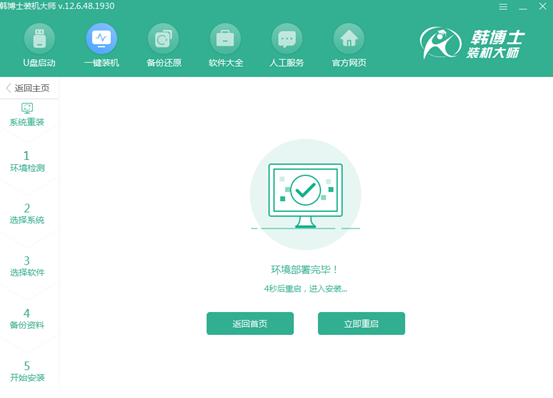
第四步
在打开的启动管理器界面中选择PE模式回车进入,韩博士会进入安装win10系统状态。
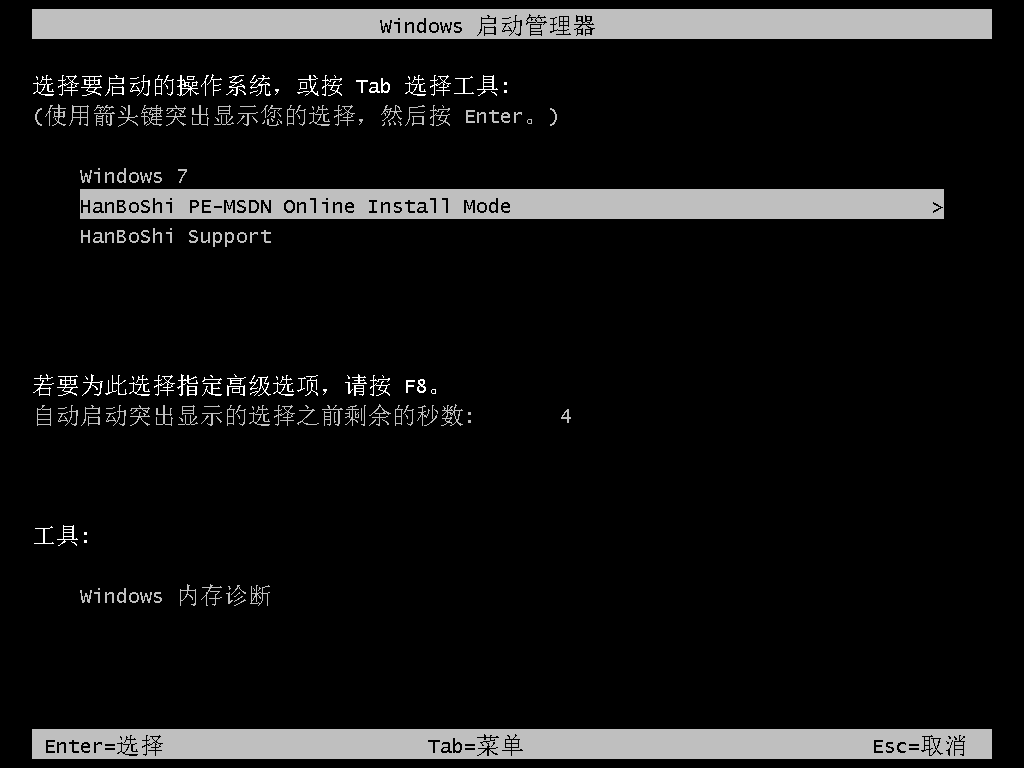
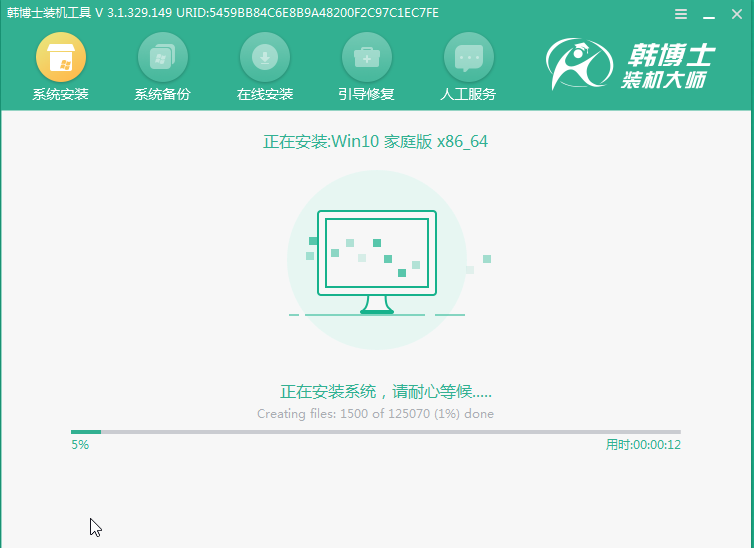
第五步
开始“立即重启”电脑。经过多次重启部署安装,最终进入win10桌面,一键重装完成。
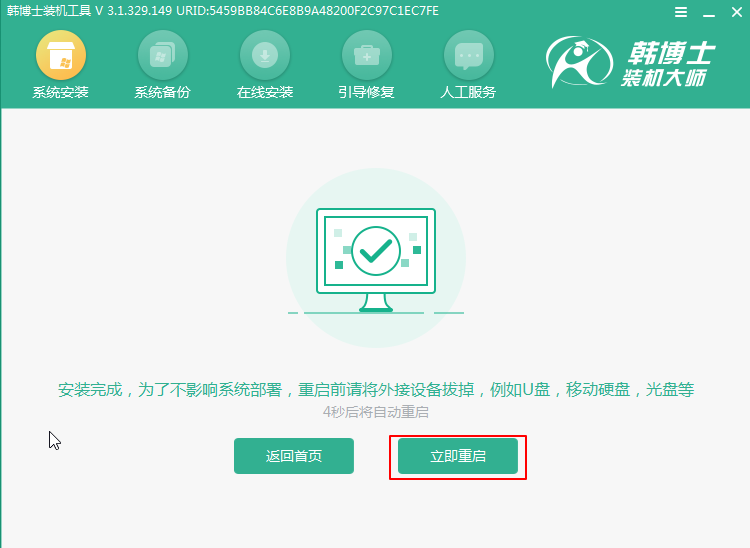
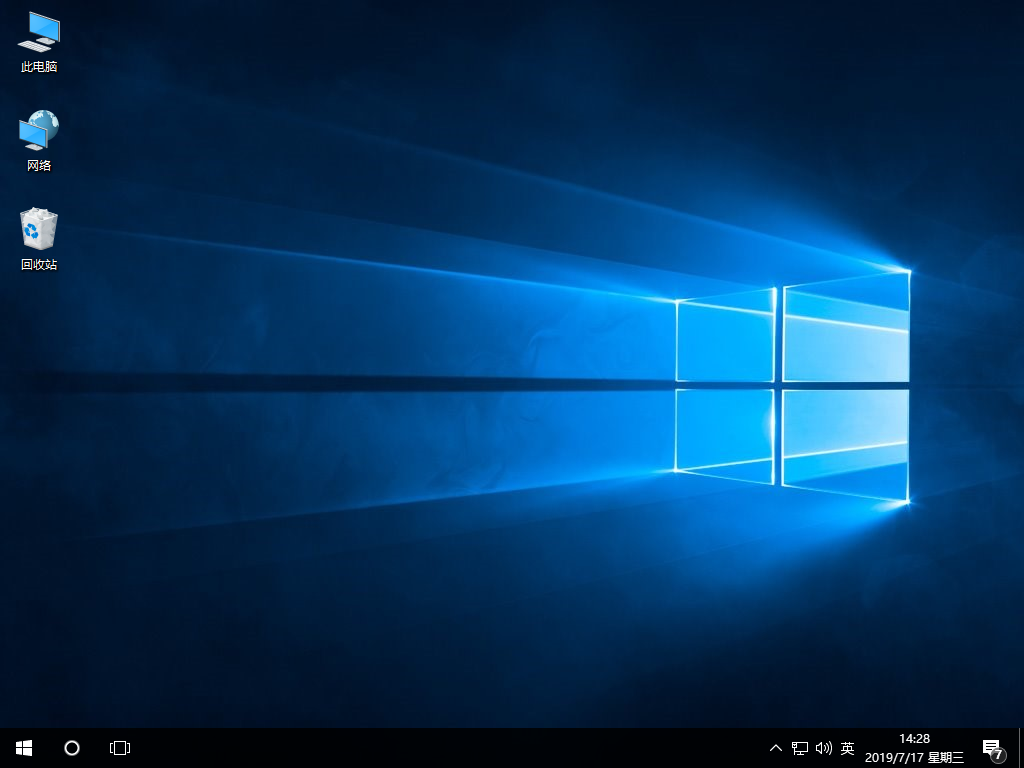
当然,有的用户就嫌弃win10系统中一些无用的应用太多,直接将其卸载,后来突然需要用到了,想要将已卸载的自带应用进行恢复,但是却不知道应该怎么操作,十分着急。别紧张,现在跟着小编一起操作,保证你能恢复。
1.右键选中win10系统中的任务栏并点击“属性”,在“导航”菜单下勾选以下复选框,如图所示。
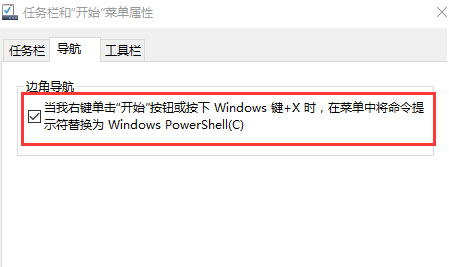
2.右键选中开始菜单并点击“Windows PowerShell(管理员)”进入。
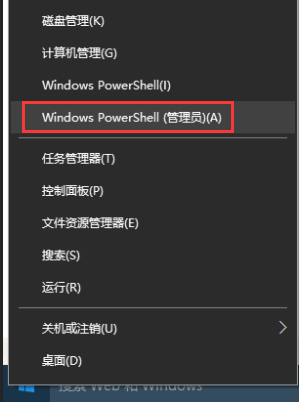
3.最后输入以下命令回车执行:
Get-AppxPackage -AllUsers| Foreach {Add-AppxPackage -DisableDevelopmentMode -Register “$($_.InstallLocation)\AppXManifest.xml”}
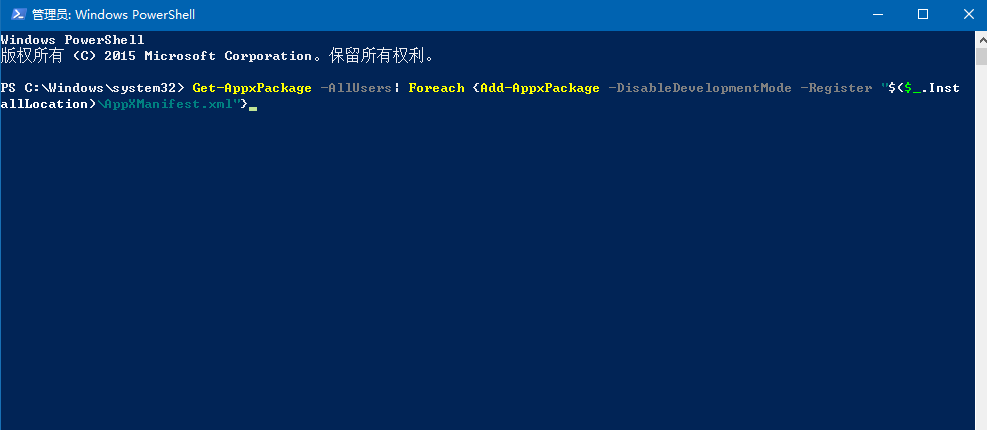
Win10系统会自动恢复自带应用。以上就是本次小编为大家带来的一键重装win10系统和在win10系统中恢复已卸载的自带应用方法,希望可以帮助到更多需要的用户。

